12.2 Gestión de reglas de registro
Las reglas de registro permiten determinar las asignaciones de un dispositivo si se registra sin emplear una clave. La diferencia principal entre el uso de las reglas de registro por defecto y una clave de registro es que las reglas de registro por defecto emplean un filtro para determinar el conjunto de asignaciones de dispositivos que se debe aplicar, mientras que una clave corresponde directamente a un conjunto específico de asignaciones que se debe aplicar.
La lista incluye una regla de registro por defecto para los servidores y otra para las estaciones de trabajo. Estas dos reglas hacen que todos los servidores se añadan a la carpeta /Servidores y todas las estaciones de trabajo a la carpeta /Estaciones de trabajo. El nombre de host del dispositivo se emplea para indicar su nombre. No se pueden suprimir estas dos reglas por defecto, pero se puede modificar el esquema de denominación y los grupos a los que se deben añadir los servidores y las estaciones de trabajo.
Las dos reglas por defecto de servidores y estaciones de trabajo se asignan para garantizar que no se produzcan errores al registrar ningún servidor ni estación de trabajo. No obstante, puede definir reglas adicionales para filtrar dispositivos durante el registro y añadirlos a carpetas y grupos distintos. Si crea carpetas para dispositivos que tengan ajustes de configuración similares y grupos para dispositivos que tengan asignaciones de lotes y directivas similares, los dispositivos nuevos que se registren recibirán automáticamente los ajustes de configuración y las asignaciones apropiados.
Si no quiere usar reglas de registro, puede crear claves de registro. Al usar claves de registro se pueden definir las claves que se deben utilizar para registrar dispositivos en la zona de gestión. Para obtener más información, consulte la Sección 12.1, Gestión de claves de registro.
Las secciones siguientes contienen más información:
12.2.1 Creación de reglas para registrar dispositivos
-
En el Centro de control de ZENworks, haga clic en la pestaña
-
En la sección Reglas de registro por defecto, haga clic en para ejecutar el asistente Crear nueva regla por defecto.
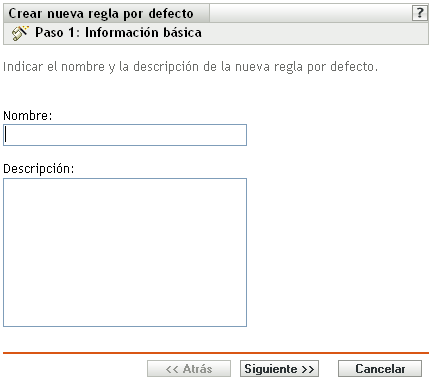
-
Rellene los campos:
Nombre: especifique un nombre para la regla de registro.
Para obtener más información, consulte el Sección C.0, Convenciones de denominación en el Centro de control de ZENworks.
Descripción: si lo desea, introduzca una descripción. La descripción se muestra en la página Detalles correspondiente a la regla. En caso de crear varias reglas de registro, puede ser útil utilizar la descripción para detallar cada regla.
-
Haga clic en para acceder a la página Filtros de importación.
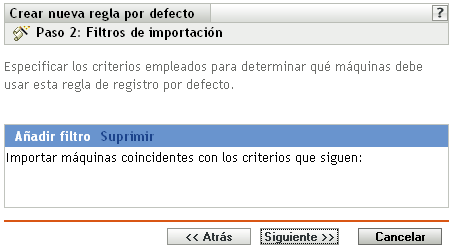
-
Haga clic en para especificar el criterio que se debe utilizar para determinar los dispositivos que deben usar esta regla de registro por defecto.
-
Seleccione una opción de la lista desplegable del campo de la izquierda, seleccione > > o Acaba con en la lista desplegable del campo del centro y después escriba un valor en el campo de la derecha.
Las opciones que puede utilizar se muestran debajo, junto con valores posibles. El formato de todos los valores, excepto el de Tipo de dispositivo, es una cadena de texto libre.
-
(Condicional) Vuelva a hacer clic en para añadir una fila de criterios adicional y repita el Paso 5.a y el Paso 5.b, tantas veces como sea necesario.
tenga en cuenta que las filas del filtro se separan con Y. Si se especifican varias filas en el filtro, se deben cumplir los criterios de todas las filas para que se aplique la regla.
-
-
Haga clic en para acceder a la página Reglas de denominación y contención.
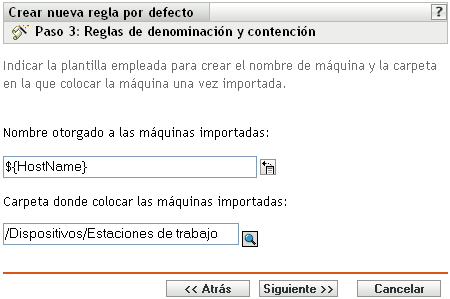
-
Rellene los campos:
Nombre otorgado a las máquinas importadas: proporcione un esquema de denominación para los dispositivos que va a registrar.
Evite incluir espacios en el esquema de denominación, ya que estos espacios deberán escribirse con un carácter de escape al emplear utilidades de línea de comandos. Por ejemplo, utilice $\{HostName\}-$\{OS\} en lugar de $\{HostName\} $\{OS}.
Carpeta donde colocar las máquinas importadas: especifique la carpeta en la que deben colocarse los dispositivos.
Por regla general, los dispositivos con ajustes de configuración parecidos (intervalos de actualización, ajustes de registro, ajustes de gestión remota, etc.) deberían agruparse en la misma carpeta. Así, se podrían especificar los ajustes de configuración en la carpeta y hacer que los heredasen todos los dispositivos dentro de ella. No debe utilizar la misma carpeta para dispositivos que exijan ajustes de configuración diferentes; de ser así, se le prohibiría utilizar la misma carpeta para definir los ajustes y se le obligaría a definirlos en cada dispositivo por separado.
-
Haga clic en para acceder a la página Pertenencia a grupos.
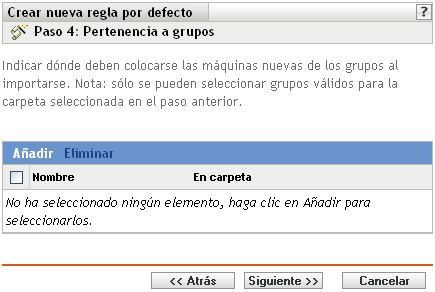
Al añadir grupos, los dispositivos reciben las asignaciones establecidas por su pertenencia a un grupo. Las asignaciones recibidas por la pertenencia a grupos son aditivas, por lo que si se asigna un dispositivo a los grupos A y B a la vez, el dispositivo recibe todas las asignaciones de ambos grupos.
haga clic en para añadir un grupo. Sólo se pueden añadir grupos que sean válidos para el tipo de carpeta de dispositivos que se especifique en la página anterior del asistente. Por ejemplo, si se ha especificado la carpeta /Dispositivos/Estaciones de trabajo, sólo se pueden seleccionar grupos de estaciones de trabajo.
-
Haga clic en para que aparezca la página de resumen.
-
Revise la información de la página Resumen y realice los cambios que desee en los ajustes, empleando el botón según sea necesario. Haga clic en para crear la regla de registro con los ajustes que aparecen en la página Resumen.
12.2.2 Edición de reglas de registro existentes
-
En el Centro de control de ZENworks, haga clic en la pestaña
-
Haga clic en el enlace subrayado correspondiente a la regla de registro que quiera editar.
NOTA:si edita una regla de registro existente, tenga en cuenta que los cambios que realice se aplicarán sólo a los nuevos dispositivos que se registren. Si el dispositivo ya está registrado, seguirán en vigor los ajustes originales. Por ejemplo, si cambia los ajustes de denominación y contención en carpeta, los dispositivos que ya estén registrados mantendrán la convención de denominación previa y permanecerán en la carpeta original donde se colocaron. Puede, con todo, anular el registro de los dispositivos y volver a registrarlos si quiere asegurarse de que los nuevos ajustes de denominación y contención en carpeta se apliquen a los dispositivos registrados con anterioridad. Para obtener más información, consulte el Sección 13.0, Anulación del registro y nuevo registro de dispositivos.
-
(Opcional) En la sección haga los cambios que desee:
Descripción: edite la descripción de la regla. Esta descripción aparece en el Centro de control de ZENworks, que es la herramienta administrativa de ZENworks Linux Management.
-
(Opcional) En la sección haga los cambios que desee.
-
Seleccione una opción de la lista desplegable del campo de la izquierda, seleccione > > o Acaba con en la lista desplegable del campo del centro y después escriba un valor en el campo de la derecha.
Se mostrará una lista de los criterios que se pueden utilizar junto con valores posibles. El formato de todos los valores, excepto el de Tipo de dispositivo, es una cadena de texto libre.
-
(Opcional) Vuelva a hacer clic en para añadir una fila de criterios adicional y repita el Paso 4.a y el Paso 4.b, tantas veces como sea necesario.
tenga en cuenta que las filas del filtro se separan con Y. Si se especifican varias filas en el filtro, se deben cumplir los criterios de todas las filas para que se aplique la regla.
-
-
(Opcional) En la sección haga los cambios que desee:
Nombre otorgado a las máquinas importadas: seleccione una o varias variables de máquina para proporcionar un esquema de denominación para registrar dispositivos.
Evite incluir espacios en el esquema de denominación, ya que estos espacios deberán escribirse con un carácter de escape al emplear utilidades de línea de comandos. Por ejemplo, utilice $\{HostName\}-$\{OS\} en lugar de $\{HostName\} $\{OS}.
Carpeta donde colocar las máquinas importadas: especifique la carpeta en la que deben colocarse los dispositivos.
Por regla general, los dispositivos con ajustes de configuración parecidos (intervalos de actualización, ajustes de registro, ajustes de gestión remota, etc.) deberían agruparse en la misma carpeta. Así, se podrían especificar los ajustes de configuración en la carpeta y hacer que los heredasen todos los dispositivos dentro de ella. No debe utilizar la misma carpeta para dispositivos que exijan ajustes de configuración diferentes; de ser así, se le prohibiría utilizar la misma carpeta para definir los ajustes y se le obligaría a definirlos en cada dispositivo por separado.
Pertenencia a grupos: haga clic en para añadir un grupo. Sólo se pueden añadir grupos que sean válidos para el tipo de carpeta de dispositivos que se especifique en la página anterior del asistente. Por ejemplo, si se ha especificado la carpeta /Dispositivos/Estaciones de trabajo, sólo se pueden seleccionar grupos de estaciones de trabajo. Para eliminar un grupo, marque la casilla que aparece junto a su nombre y haga clic en
-
Haga clic en
12.2.3 Cambio de nombre o copia de reglas de registro
-
En el Centro de control de ZENworks, haga clic en la pestaña
-
En la sección haga clic en
-
Seleccione una regla de registro marcando la casilla que aparece junto a su nombre, haga clic en y después en una opción:
-
Renombrar: haga clic en escriba un nuevo nombre para la regla de registro y, a continuación, haga clic en
-
Copiar: haga clic en escriba un nuevo nombre para la regla de registro y, a continuación, haga clic en
La opción de copia es útil para crear una nueva regla de registro similar a otra que ya exista. Puede copiar una regla y después editar los ajustes de la regla nueva.
Por ejemplo, si hay más de una casilla seleccionada, las opciones y no estarán disponibles en el menú
-
12.2.4 Cambio de orden de las reglas de registro
Las reglas se aplican de arriba abajo y sólo se aplica la primera regla coincidente a cada dispositivo registrado. Es recomendable ordenar las reglas de modo que aparezcan primero las más restrictivas, a continuación las más generales y luego las dos reglas de servidores y estaciones de trabajo por defecto (que siempre son las dos últimas reglas).
Para subir o bajar una regla en la lista:
-
Seleccione la regla marcando la casilla de verificación que aparece junto a ella.
-
Haga clic en o en
12.2.5 Supresión de reglas de registro
-
En el Centro de control de ZENworks, haga clic en la pestaña
-
Seleccione la regla de registro marcando la casilla de verificación que aparece junto a ella y haga clic en